Apple ha annunciato la sua nuova versione iOS al pubblico nel giugno 2020 e da allora ha creato molto clamore. Ha attirato anche la tua attenzione? Bene, questo non è sorprendente, poiché Apple ha apportato modifiche significative all'interfaccia utente in iOS 14 e l'ha imballata con più funzionalità di quelle che probabilmente puoi elencare! Ha migliorato l'accessibilità, si è concentrato maggiormente sull'esperienza utente minimalista e si è assicurato che tu possa ottenere il massimo dal tuo telefono.
Ma non dovresti ancora tuffarti per installare iOS 14. In questa guida, ti diremo esattamente cosa sapere prima di installare iOS 14 di Apple.
Cosa fare prima di eseguire l'aggiornamento a iOS 14
1. Backup dei tuoi dati
Per rispondere alla tua domanda, "Cosa devo fare prima di aggiornare iPhone a iOS 14", ti diremo di fare prima le cose importanti: eseguire il backup dei dati. Il tuo telefono contiene dati più preziosi di quanto tu possa immaginare e perderne anche solo alcuni può rivelarsi un problema. L'installazione può sempre andare storta ed è meglio mantenere i tuoi dati al sicuro.
iCloud esegue automaticamente il backup di contatti, messaggi, documenti, foto, configurazioni di sistema, impostazioni delle app e molto altro. Tuttavia, dovresti comunque aprire le tue Impostazioni, andare su iCloud e controllare se il backup tramite iCloud è stato attivato. Quindi, visualizza la data dell'ultimo backup e, se necessario, premi il pulsante Esegui backup adesso per mantenere aggiornati i tuoi dati.
Puoi anche creare un backup collegando il telefono al PC o iMac e scegliendo iTunes per creare un backup locale del tuo iPhone sul computer.
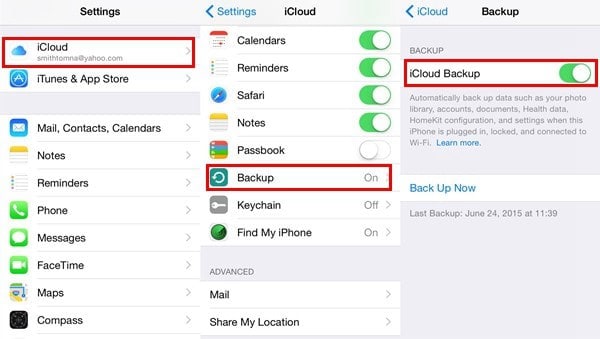
2. Leggi le regole beta di Apple e Condizioni
Anche se potresti non prendere in considerazione la possibilità di leggere i termini e le condizioni necessari - e avere le regole e le condizioni di 54 pagine non lo rende più facile - è importante sapere in cosa ti stai cacciando, comprendere i rischi coinvolti ed essere sicuro di prendi la linea d'azione necessaria se le cose vanno male.
Tieni presente che le versioni beta non sono il prodotto finale, ma vengono fornite a un pubblico limitato in modo che possano essere identificati potenziali bug e problemi e che gli utenti possano aggiungere i loro suggerimenti sui possibili miglioramenti che possono essere apportati. E non devi preoccuparti molto del malfunzionamento del tuo dispositivo. Puoi sempre ripristinare la tua versione iOS precedente e Apple afferma che l'utilizzo della versione beta non invalida la garanzia del tuo dispositivo.
3. Pulisci il tuo spazio di archiviazione
Il tuo iPhone potrebbe esaurire lo spazio disponibile e il tuo procrastinatore interiore ti avrebbe convinto a ripulire lo spazio di archiviazione prima o poi. Bene, ora che stai aggiornando il tuo iPhone, questo è il momento perfetto per ripulirlo! Questa può rivelarsi una delle cose più utili da fare prima di installare iOS 14.
Vai su Impostazioni e poi su Archiviazione in Impostazioni generali. Sarai in grado di vedere quante app hai installato e la quantità di spazio che hanno occupato sul tuo telefono. Dai un'occhiata a ciascuna app e decidi se ti serve ancora. Puoi anche andare sulle app Musica e Film ed eliminare i file multimediali che probabilmente non ascolteresti o non vedresti più.
4. Familiarizza con iOS 14
Proprio come non ti tufferesti in un fiume senza controllarne la profondità, dovresti sapere cosa fare prima di eseguire l'aggiornamento a iOS 14. Apple ha cambiato il modo in cui un utente dovrebbe utilizzare l'iPhone e sfruttarlo al meglio delle sue caratteristiche, è meglio sapere esattamente cosa offre iOS 14.
Per citare alcune delle principali modifiche apportate da Apple, la schermata principale può essere modificata per aggiungere widget delle tue dimensioni, Siri appare solo come un piccolo pulsante sullo schermo e le app possono essere rimosse dalla schermata principale senza cancellandoli dal telefono!
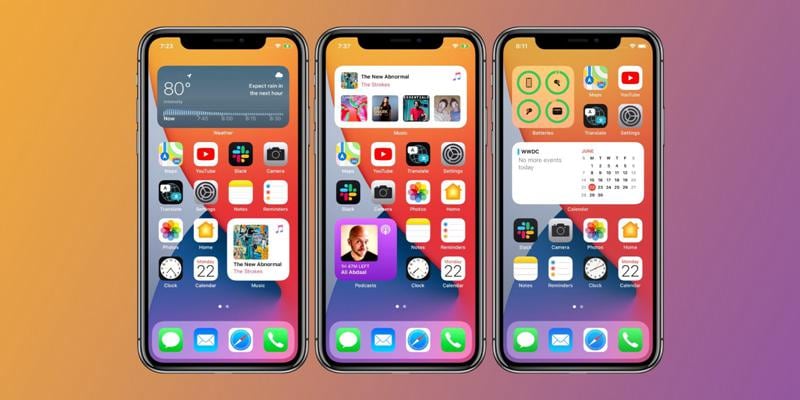
5. Raccogli feedback dai tester di iOS 14
Ora che conosci iOS 14 e le funzionalità che porta con sé, potresti prendere in considerazione la possibilità di leggere online i vari bug e problemi che devono affrontare coloro che hanno già eseguito l'aggiornamento a iOS 14. Questo aiuterà sei tu a decidere se i problemi presenti sono abbastanza gravi da poter posticipare l'aggiornamento.
Inoltre, c'è la possibilità che il tuo dispositivo rallenti nella versione instabile. Pertanto, è essenziale conoscere tutte le cose da fare prima di installare iOS 14.
6. Trova possibili soluzioni
Dopo aver compreso i bug e i problemi che si possono incontrare su iOS, è necessario sapere esattamente cosa fare prima di eseguire l'aggiornamento a iOS 14. A tal fine, è possibile consultare la ricerca su Internet, sfogliare i forum degli sviluppatori e vedere come altri utenti di iOS 14 sono riusciti a risolvere i problemi.
Poi, puoi annotare le correzioni su un pezzo di carta o salvarle sul PC in modo da poter risolvere facilmente i bug e goderti un'esperienza senza interruzioni di iOS 14.
7. Decidi come scaricare
Se temi che l'installazione occupi troppo spazio sul tuo iPhone o se hai bisogno di conservare la batteria del telefono per tutto il giorno, potresti prendere in considerazione l'idea di scaricare il file di installazione tramite iTunes.
Dovrai collegare il telefono al PC o iMac e aprire iTunes. iTunes visualizzerà informazioni generali sul telefono e sulla versione iOS corrente installata. Lì vedrai l'opzione per aggiornare il telefono e, cliccando sull'opzione, verrà avviato il download del file.
Tuttavia, se stai scaricando la versione beta per iOS 14, dovrai prima accedere al programma per sviluppatori di Apple.
8. Leggi le recensioni dell'app
Anche se Apple è riuscita a creare il proprio ecosistema offrendo numerose app per gli utenti, un utente medio dovrebbe comunque scaricare più applicazioni. Ad esempio, potresti voler scaricare app per piattaforme di social media, per la tua produttività o semplicemente per modificare le foto in modo professionale.
Quindi, sarà una buona idea leggere le recensioni delle app offerte per iOS 14 e vedere se funzionano correttamente e soddisfano le tue esigenze.
9. Ricorda i tuoi dati di accesso
Apple adotta misure extra quando si tratta di privacy. Pertanto, anche se installi correttamente iOS 14, potrebbe esserti richiesto da Apple di reinserire le credenziali per accedere all'ID Apple.
Probabilmente ricordi già le informazioni, ma considerando quanto raramente usiamo queste informazioni, c'è una piccola possibilità che tu possa averle dimenticate. Inoltre, il tuo iPhone potrebbe aver cancellato i dati utente per app di terze parti, quindi assicurati di conoscere le informazioni del tuo account per quelle app!
10. Scopri come eseguire il downgrade
Ora che conosci tutte le cose da fare prima di installare iOS 14, potresti essere incline a scaricarlo senza perdere altro tempo, ma nel caso non ti piacesse la sensazione di iOS 14, dovresti sapere come funziona il processo di downgrade .
Se desideri eseguire il downgrade dalla versione beta di iOS 14, puoi semplicemente collegare il tuo iPhone al PC, aprire iTunes, mettere il dispositivo in modalità di ripristino e ripristinare le impostazioni di fabbrica. Questo cancellerà tutti i tuoi dati e ti riporterà a iOS 13.
Tuttavia, se hai scaricato la versione ufficiale di iOS 14, dovrai scaricare la versione IPSW firmata dell'iOS precedente, quindi utilizzare iTunes per installare il file sul tuo iPhone.
Miglior editor PDF per iPhone/iPad per iOS 14 – PDFelement per iOS
Dopo aver installato iOS 14, probabilmente sarai interessato a tutte le nuove app disponibili nell'ultima versione. Se hai bisogno di un editor PDF, non devi cercare oltre, perché ti consiglieremo il miglior editor PDF disponibile su iOS 14. PDFelement per iOS è un software avvincente che fornisce soluzioni a tutti i problemi relativi ai PDF. Puoi leggere i tuoi e-book, firmare i documenti dell'ufficio e modificare i PDF in movimento. Sì, PDFelement è così buono.

Innanzitutto, è stato progettato per adattarsi al tuo stile. Puoi scegliere la modalità oscura e personalizzare completamente l'esperienza di visualizzazione scegliendo la modalità di scorrimento e la modalità pagina preferite. Quindi, nella sua modalità di modifica, ti consente di aggiungere disegni a mano libera nel PDF, annotare il documento con i tuoi commenti, evidenziare determinate linee o utilizzare la gomma per rimuovere del tutto parti dei documenti.
Ma non è tutto! PDFelement mira a migliorare la tua esperienza utente. Puoi inviare immagini all'app e questa le convertirà in file PDF. Inoltre, puoi utilizzare la sua tecnologia di riconoscimento dei caratteri per scoprire il carattere utilizzato in un documento, cambiarne le dimensioni, il colore o modificare lo stile del carattere stesso. I creatori di questa app si sono sicuramente assicurati di spazzare via la concorrenza!
 100% sicuro | Senza pubblicità |
100% sicuro | Senza pubblicità |
Salvatore Marin
staff Editor
0Commenti